QQ浏览器怎么设置弹出窗口_QQ浏览器设置弹出窗口教程
- WBOYWBOYWBOYWBOYWBOYWBOYWBOYWBOYWBOYWBOYWBOYWBOYWB转载
- 2024-04-02 17:14:06662浏览
1、首先双击QQ浏览器图标,打开浏览器。
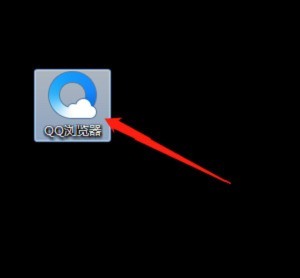
2、然后点击窗口右上方的菜单按钮,选择【工具】选择【Internet选项】。
3、接着在弹出窗口,点击【隐私】。
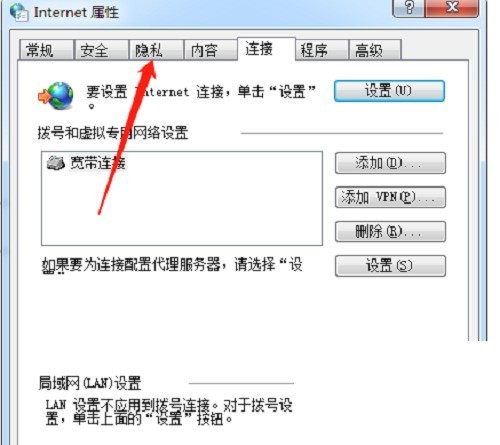
4、再勾选【启用弹出窗口阻止程序】,然后单击【设置】。
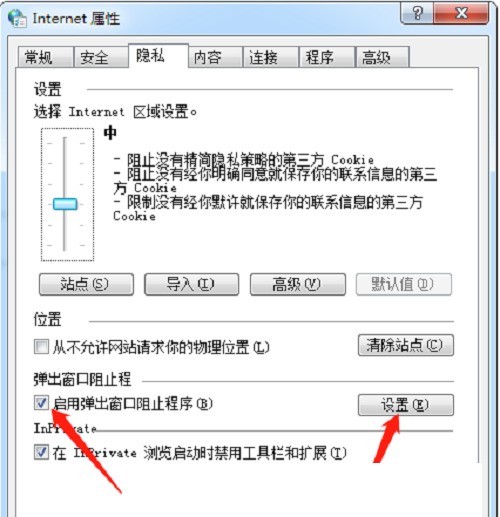
5、最后在弹出的对话框中,输入要允许的网站地址,点击【添加】即可。
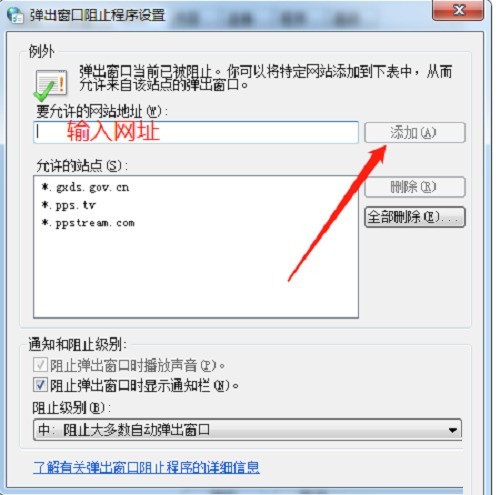
以上是QQ浏览器怎么设置弹出窗口_QQ浏览器设置弹出窗口教程的详细内容。更多信息请关注PHP中文网其他相关文章!
声明:
本文转载于:zol.com.cn。如有侵权,请联系admin@php.cn删除

